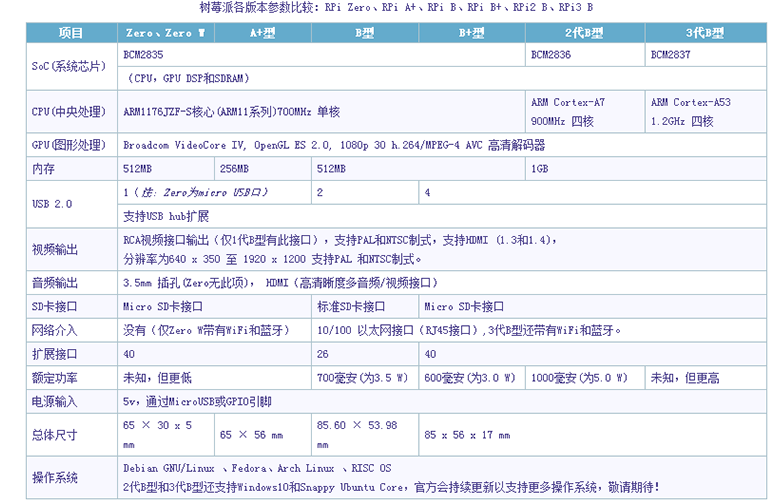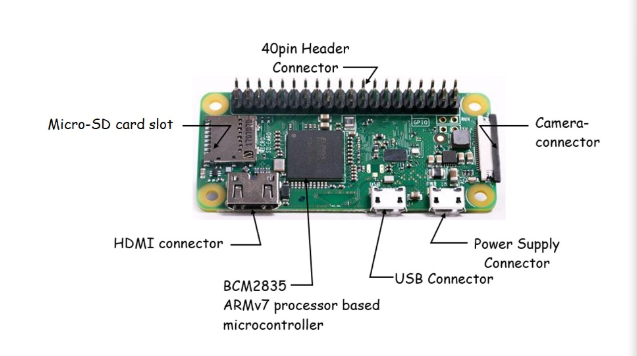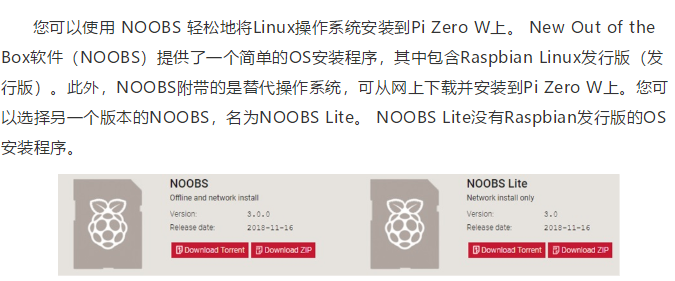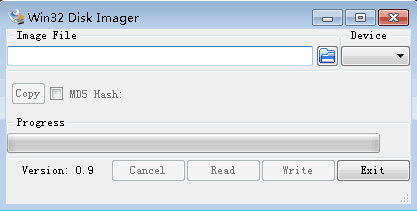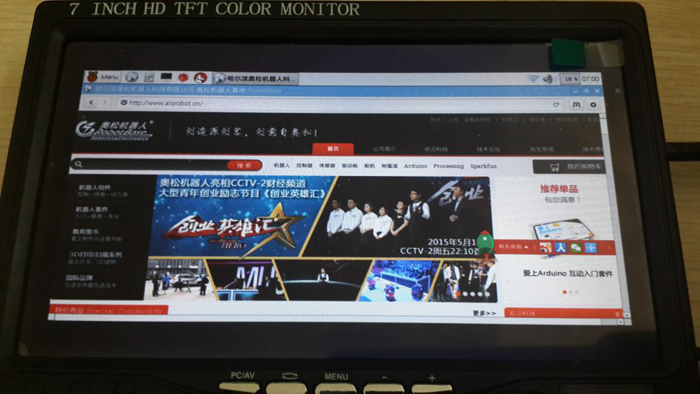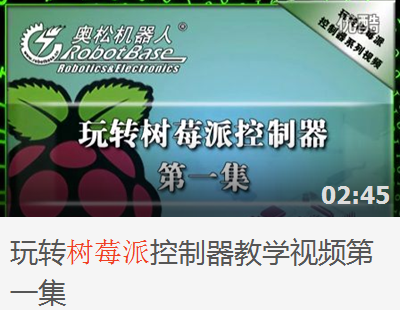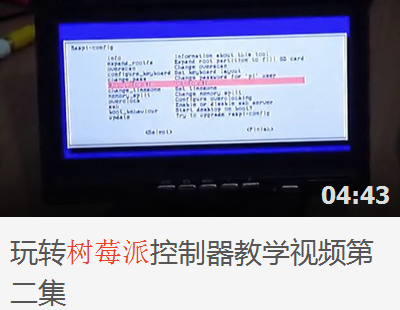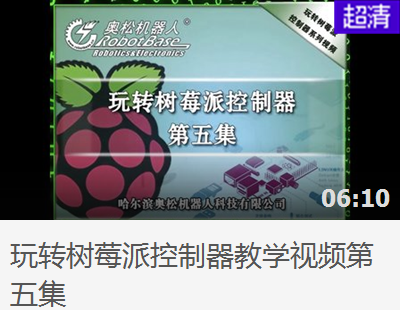“SKU:RB-01C141 Raspberry Pi Zero W Pi0”的版本间的差异
(以“<br/> 右 ==产品概述== Raspberry Pi Zero W,简称为RPi Zero W。它是树莓派家族新产品,体积更加小巧迷你,搭...”为内容创建页面) |
(→系统安装) |
||
| 第30行: | 第30行: | ||
<br/> | <br/> | ||
下载如图所示树莓派程序<br/> | 下载如图所示树莓派程序<br/> | ||
| − | + | 注意:Raspberry Pi Zero W Pi0需要下载官方最新推出的系统才可以正常启动,如果系统版本不符合,树莓派将不能正常的启动。 | |
| − | + | ||
2.系统安装 | 2.系统安装 | ||
| − | + | 此外,从互联网下载压缩文件夹后,您需要获取NOOBS文件。将压缩文件夹下载到笔记本电脑或台式机硬盘后,您需要至少格式化4GB microSD卡。您可以找到关于格式化microSD卡,从下载的压缩文件夹中提取文件以及将文件内容放在raspberrypi.org网站上的迷你存储设备上所需的免费软件的优秀说明。点击此处阅读NOOBS安装说明。 <br/> | |
在 Windows 下可以使用 Win32 Disk Imager 进行镜像恢复,非常方便,也是树莓派官方推荐的方法。<br/> | 在 Windows 下可以使用 Win32 Disk Imager 进行镜像恢复,非常方便,也是树莓派官方推荐的方法。<br/> | ||
Win32 Disk Imager 烧录工具下载:[http://sourceforge.net/projects/win32diskimager/ 官方下载地址]<br/> | Win32 Disk Imager 烧录工具下载:[http://sourceforge.net/projects/win32diskimager/ 官方下载地址]<br/> | ||
下载打开后软件如图所示:<br/> | 下载打开后软件如图所示:<br/> | ||
[[文件:QQ20150527094345.png|417px|有框|居中]] | [[文件:QQ20150527094345.png|417px|有框|居中]] | ||
| + | |||
===硬件接线=== | ===硬件接线=== | ||
基本配置: | 基本配置: | ||
2019年10月28日 (一) 16:17的版本
目录 |
产品概述
Raspberry Pi Zero W,简称为RPi Zero W。它是树莓派家族新产品,体积更加小巧迷你,搭载了1GHz单核CPU,辅以512MB内存,拥有博通BCM2835芯片处理器、迷你HDMI端口,支持Micro-USB On-The-Go端口和微型USB电源接口,此外还拥有HAT兼容的40针接头,复合视频和重置标头,CSI摄像机连接器。其运行速度比树莓派1代提升了约40%。 RPi Zero W内置了CYW43438无线芯片,提供802.11n无线局域网和蓝牙连接。。
本次升级除了 Wi-Fi 和蓝牙外,Raspberry Pi 3 最重要的更新莫过于性能了。Raspberry Pi 2 B 拥有一块四核高通 900MHz 处理器、1GB RAM 和 VideoCore IV GPU。新版本则拥有博通 BCM2837 1.2GHz 四核处理器、1GB RAM 和 VideoCore IV GPU。另外,GPU 的规格也从 250MHz 上升至 400MHz,RAM 从 450MHz 升至 900MHz。其进步可以说非常明显。从跑分结果来看,Raspberry Pi 3 相比上一代高出了 700 多分,这应该说是目前比较热门的迷你电脑了。
规格参数
- Broadcom BCM2835
- 1GHz ARM11内核
- 512MB 内存
- 802.11 b/g/n WiFi无线网卡
- 低功耗蓝牙4.1 (BLE)
- Micro SD 卡插槽
- Mini-HDMI接口 (可输出1080p60视频)
- Micro-USB供电接口
- Micro-USB OTG通信接口
- 40PIN GPIO接口焊盘 (兼容A+/B+/2代B/3代B)
CSI摄像头接口 复合视频接口焊盘 复位接口接口焊盘 尺寸:65mm x 30mm x 5mm
参数比较
使用示意
系统安装
1.操作系统下载
下载如图所示树莓派程序
注意:Raspberry Pi Zero W Pi0需要下载官方最新推出的系统才可以正常启动,如果系统版本不符合,树莓派将不能正常的启动。
2.系统安装
此外,从互联网下载压缩文件夹后,您需要获取NOOBS文件。将压缩文件夹下载到笔记本电脑或台式机硬盘后,您需要至少格式化4GB microSD卡。您可以找到关于格式化microSD卡,从下载的压缩文件夹中提取文件以及将文件内容放在raspberrypi.org网站上的迷你存储设备上所需的免费软件的优秀说明。点击此处阅读NOOBS安装说明。
在 Windows 下可以使用 Win32 Disk Imager 进行镜像恢复,非常方便,也是树莓派官方推荐的方法。
Win32 Disk Imager 烧录工具下载:官方下载地址
下载打开后软件如图所示:
硬件接线
基本配置:
- 5V 2A适配器
- 7寸液晶屏
- 无线键盘
- TF卡(烧写好系统),教程使用TF卡位16GB
- 双头HDMI连接线
- 无线网卡(可选)
- 无线键鼠
显示效果
图为HDMI模式下树莓派启动后在7寸液晶屏上的显示效果
教学视频
产品相关推荐
产品购买地址
周边产品推荐
相关问题解答
树莓派新手教程在win系统下安装树莓派的系统到SD卡
树莓派常见问题
哈尔滨奥松机器人技术论坛——树莓派版块